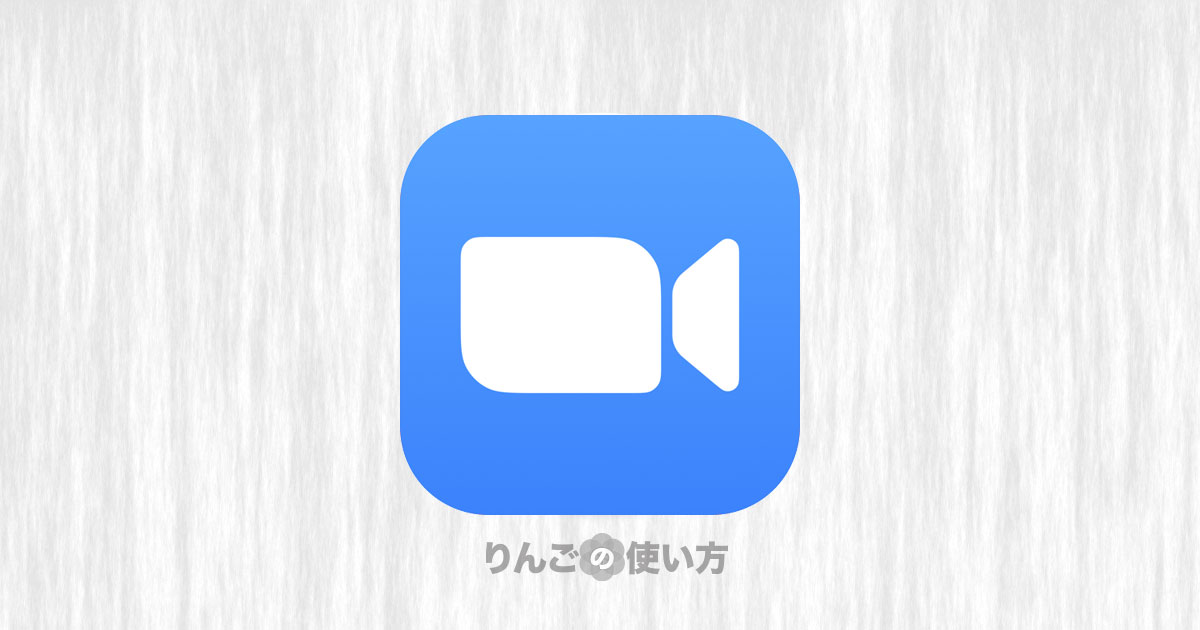スポンサーリンク
この記事ではオンラインで会議・ミーティングを行うツール「Zoom」のアカウントを作る方法を紹介します。
基本的に一般的なウェブサービズのアカウントを作るのと行うことは同じなので、そんなに戸惑うことはないと思いますが、何かの参考になれば幸いです。
目次
Zoomのアカウントを作る方法
この記事ではZoomのアカウントを作る方法を紹介します。
- Zoomのアプリをを開くかZoomのウェブサイトへアクセス
- サインアップをタップ
- 生年月日を入力
- メールアドレスと名前・姓(名字)を入力
- サインアップをタップ
- 「Zoomアカウントをアクティベートしてください」というメールが送られるので開く
- アクティブなアカウントをタップ
- ブラウザが開く
- 質問が出てきたら答える
- 名前と姓(名字)、パスワードを2回入力
- 続けるをタップ
これでアカウントの作成は終わりました。一般的なアカウントの作り方ですね
ここではメールアドレスを使って登録する方法を紹介しましたが、Apple IDやGoogleアカウントを使って登録することも可能です。
その場合、上記よりも若干入力の手間が省けたり、確認作業の操作が違いますが行うことは基本的に同じです。